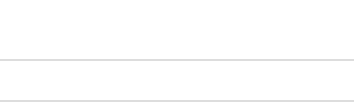Le site des pro de l'emploi, de la formation et de l'orientation
Aide à la décision
Aide à la décision
Formation
Formation
Accompagnement des territoires
Accompagnement des territoires